WhatsApp aggiunge molte nuove funzionalità in ogni aggiornamento, tranne quella di cui tutti noi ci lamentiamo: inviare immagini senza perdita di qualità. Tuttavia, questo non è un grosso problema poiché puoi inviare immagini come documenti senza perdita di qualità. Ma ultimamente, anche questa funzione ha avuto un successo e molti utenti si sono lamentati di non essere in grado di inviare più documenti su WhatsApp utilizzando dispositivi Android.
Soprattutto quando hai catturato molte foto di un evento e desideri inviarle come documento su WhatsApp senza il deprezzamento della qualità: questo bug è frustrante, per non dire altro. Abbiamo affrontato questo problema noi stessi e abbiamo esaminato alcuni modi per risolverlo. Lascia che ti mostriamo anche te per aiutarti a risolverlo per te.
1. Controlla le autorizzazioni di WhatsApp
Se WhatsApp sul tuo dispositivo Android non dispone dell’autorizzazione per accedere ai tuoi file, non sarai in grado di inviare documenti. Pertanto, assicurati che le autorizzazioni necessarie siano concesse per WhatsApp. Ecco come controllare.
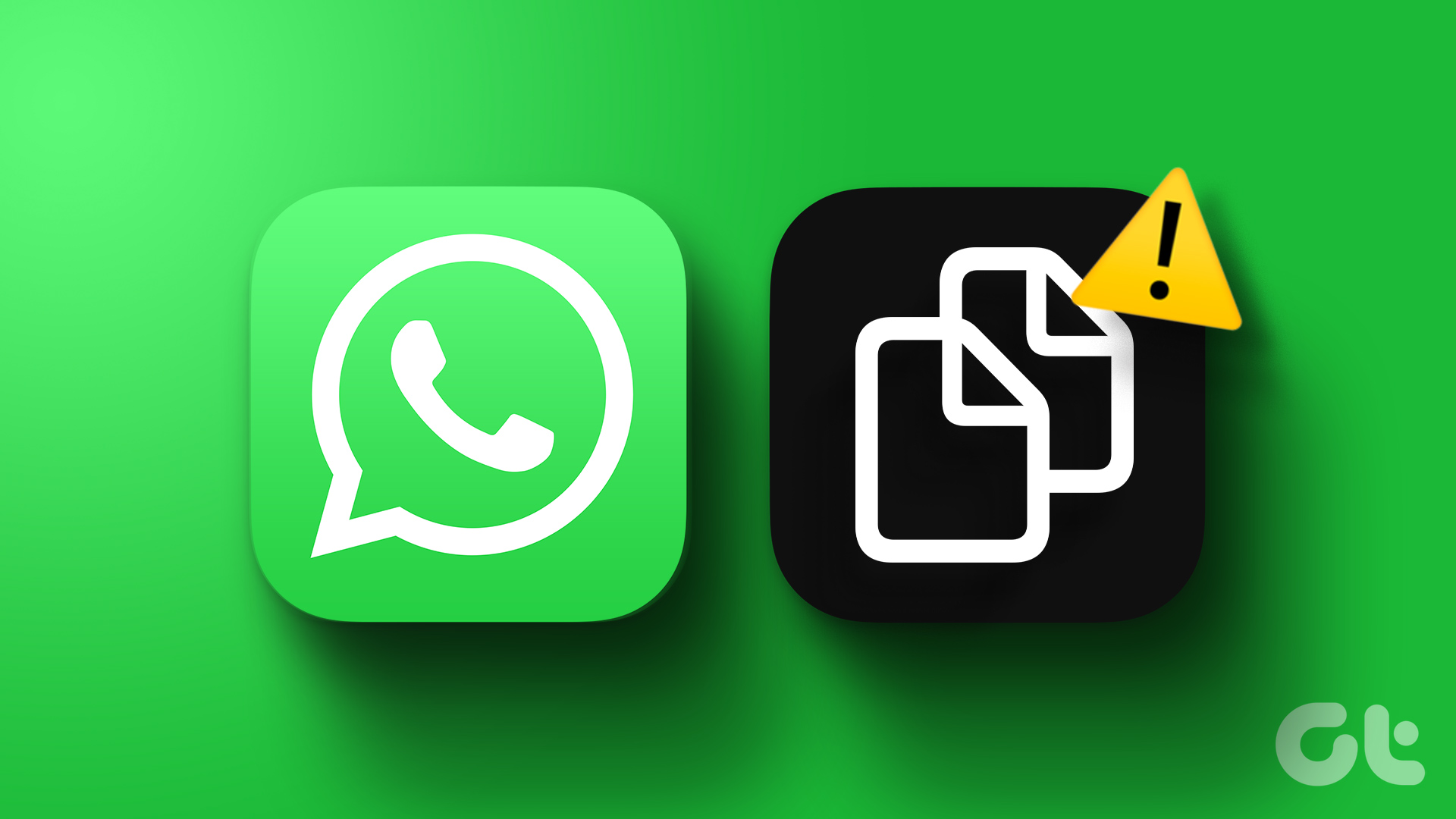
Passaggio 1: tocca a lungo su WhatsApp nel cassetto delle app e seleziona le informazioni sull’app.
Passaggio 2: tocca Autorizzazioni.
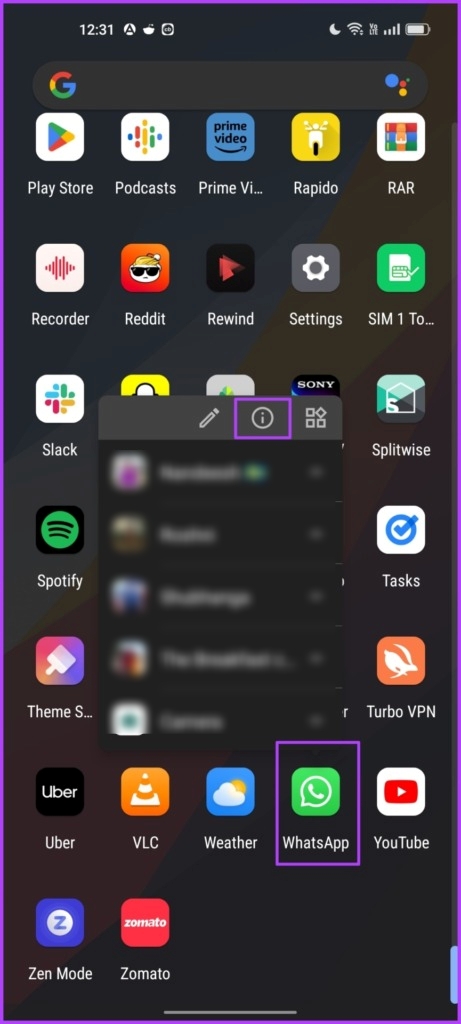
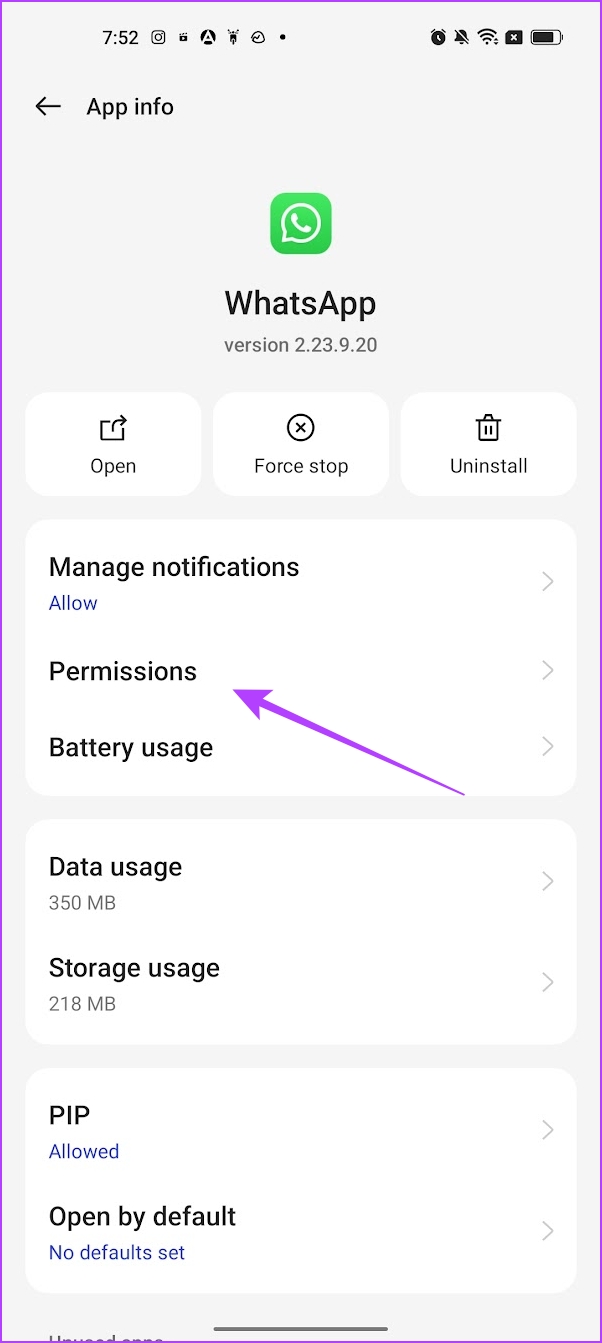
Passaggio 3: Seleziona”Foto e video”e”Musica e audio”, quindi seleziona l’opzione Consenti.
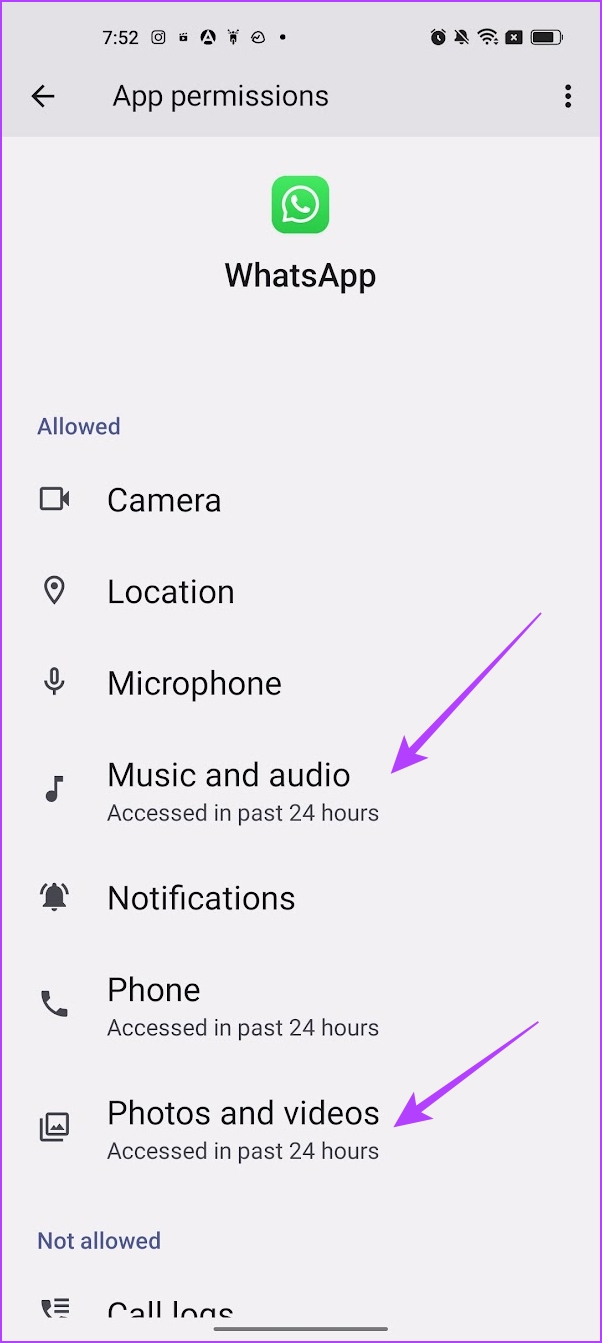
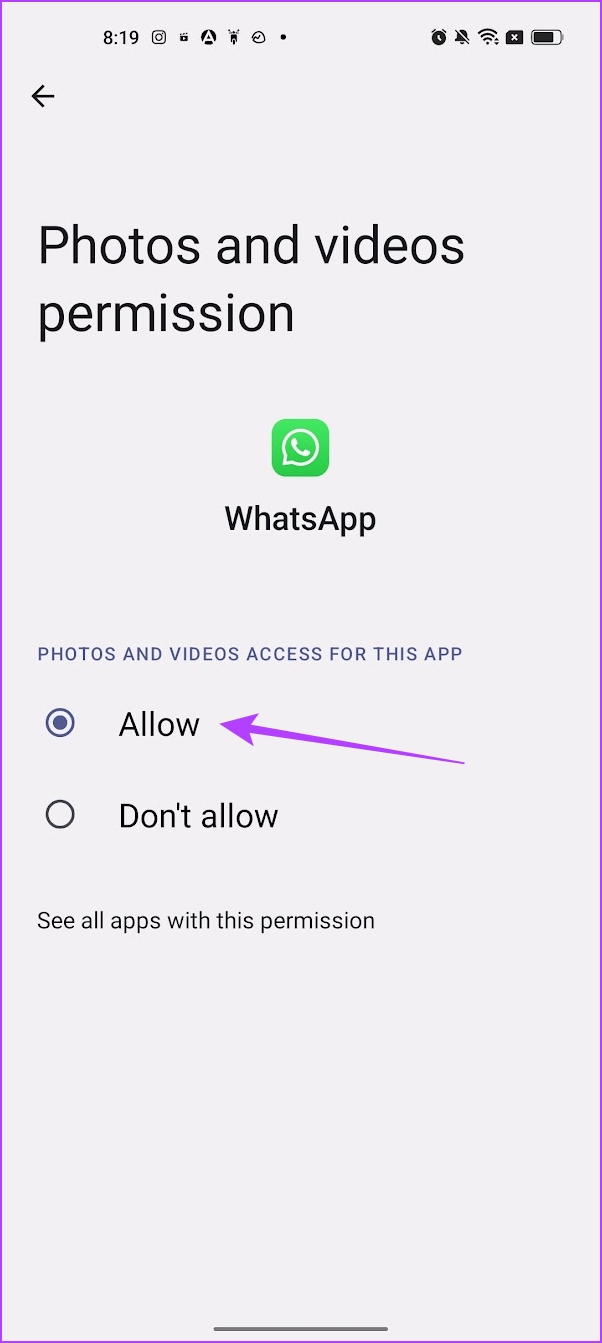
2. Verifica se stai utilizzando un dispositivo collegato
WhatsApp ha recentemente annunciato una funzione che ti consente di utilizzarlo su più di un telefono. Funziona collegando un dispositivo su cui hai registrato WhatsApp. Tuttavia, se utilizzi WhatsApp su un dispositivo collegato, potresti non essere in grado di accedere correttamente a tutte le funzionalità e potresti riscontrare il problema di non essere in grado di inviare più documenti.
Ecco come verificare se stai utilizzando un dispositivo collegato.
Passaggio 1: Apri WhatsApp. Tocca l’icona dei tre puntini e seleziona Impostazioni.
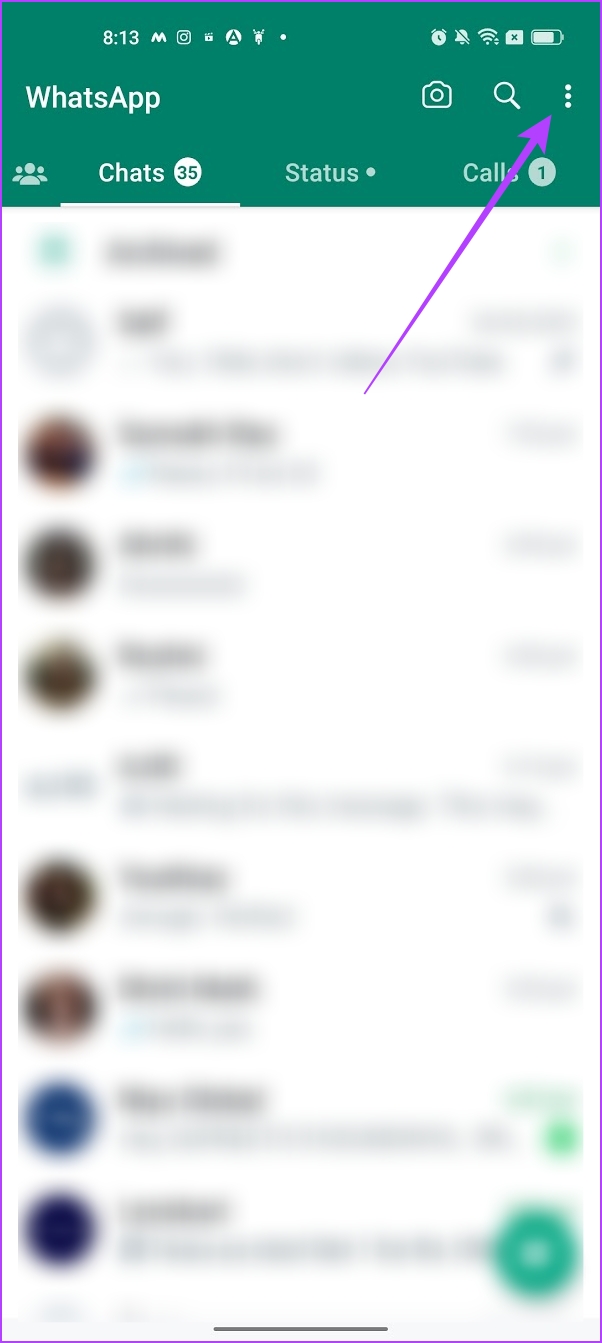
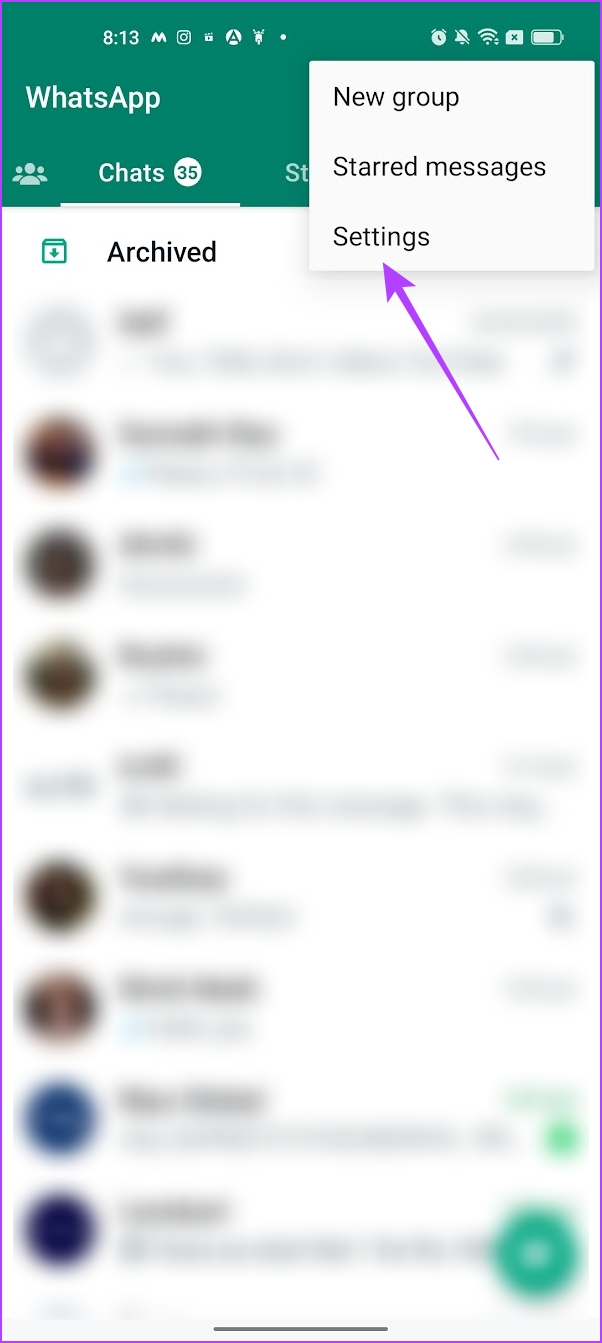
Passaggio 2: Sarai in grado di vedere se il tuo dispositivo è un dispositivo collegato o meno.
Se sì, puoi provare a inviare più documenti su WhatsApp utilizzando il dispositivo originale.
Leggi anche: Come risolvere se non puoi usare WhatsApp su due dispositivi.
3. Controlla la dimensione del documento
WhatsApp ti consente di inviare documenti solo fino a 2 GB di dimensione. Quindi, assicurati che i documenti che stai tentando di inviare non superino singolarmente i 2 GB.
4. Controlla la connessione di rete
Se non riesci a inviare più documenti su WhatsApp, è probabile che tu stia operando con una connessione Internet a bassa velocità. Pertanto, assicurati di utilizzare una rete Wi-Fi o un piano dati cellulare attivo con una buona velocità.
5. Riavvia WhatsApp
A volte, WhatsApp sul tuo telefono potrebbe essere colpito da un bug che non ti consente di caricare più documenti in una chat. Il riavvio di WhatsApp sul tuo telefono aiuta ad avviare una nuova sessione e una che è possibilmente libera dal bug.
Passaggio 1: Apri il menu del selettore di app e chiudi WhatsApp.
Passaggio 2: Apri WhatsApp dal cassetto delle app e prova a caricare i file.
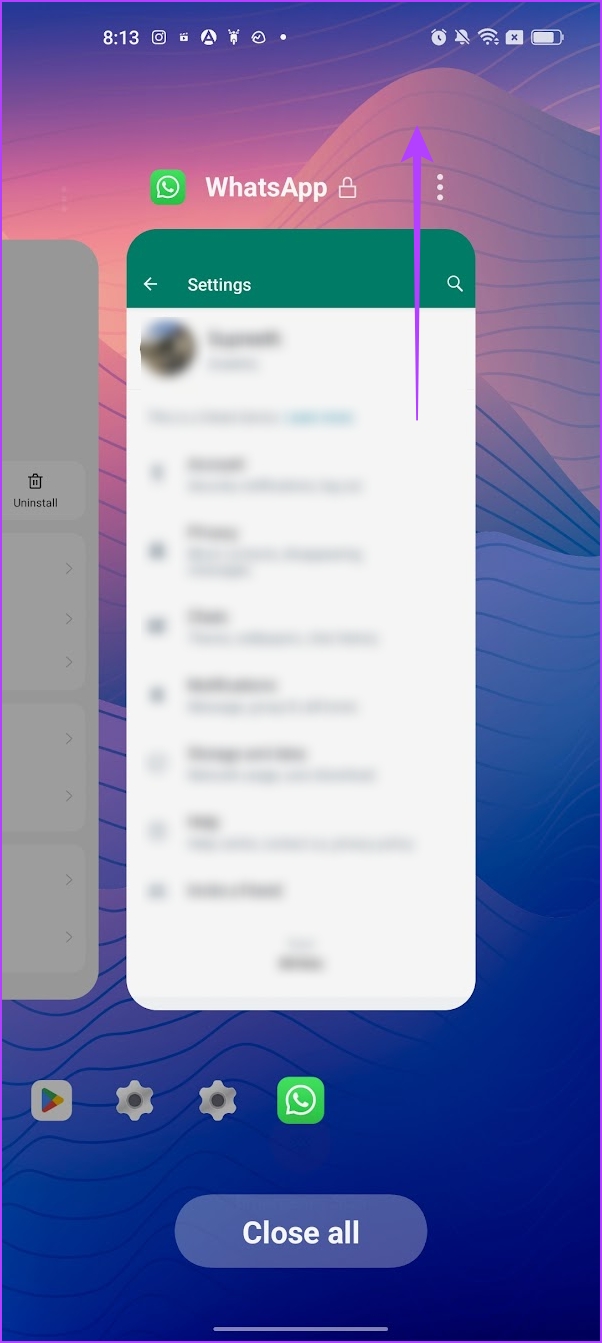
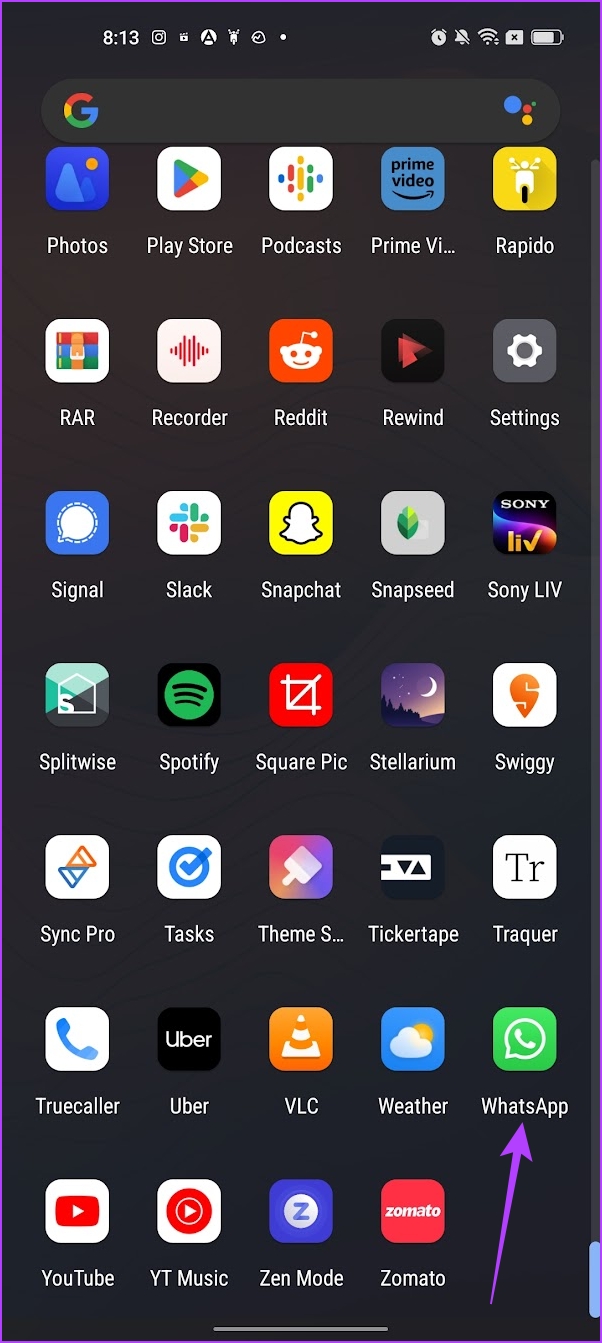
6. Riavvia il dispositivo
WhatsApp potrebbe riscontrare un problema con l’accesso ai file sul tuo dispositivo. Questo problema può verificarsi a causa di un bug nel tuo sistema, quindi prova a riavviare il telefono per eliminare lo stesso. C’è una buona possibilità che il bug venga cancellato poiché tutte le operazioni si interrompono e ricominciano da capo dopo aver riavviato il telefono.
Usiamo un dispositivo OnePlus per illustrarlo. Tuttavia, i passaggi rimarranno simili anche per altri dispositivi Android.
Passaggio 1: usa il pulsante di accensione + il pulsante di aumento o riduzione del volume oppure premi a lungo il pulsante di accensione per aprire il menu di accensione del dispositivo.
Passaggio 2: troverai l’opzione per riavviare il dispositivo.
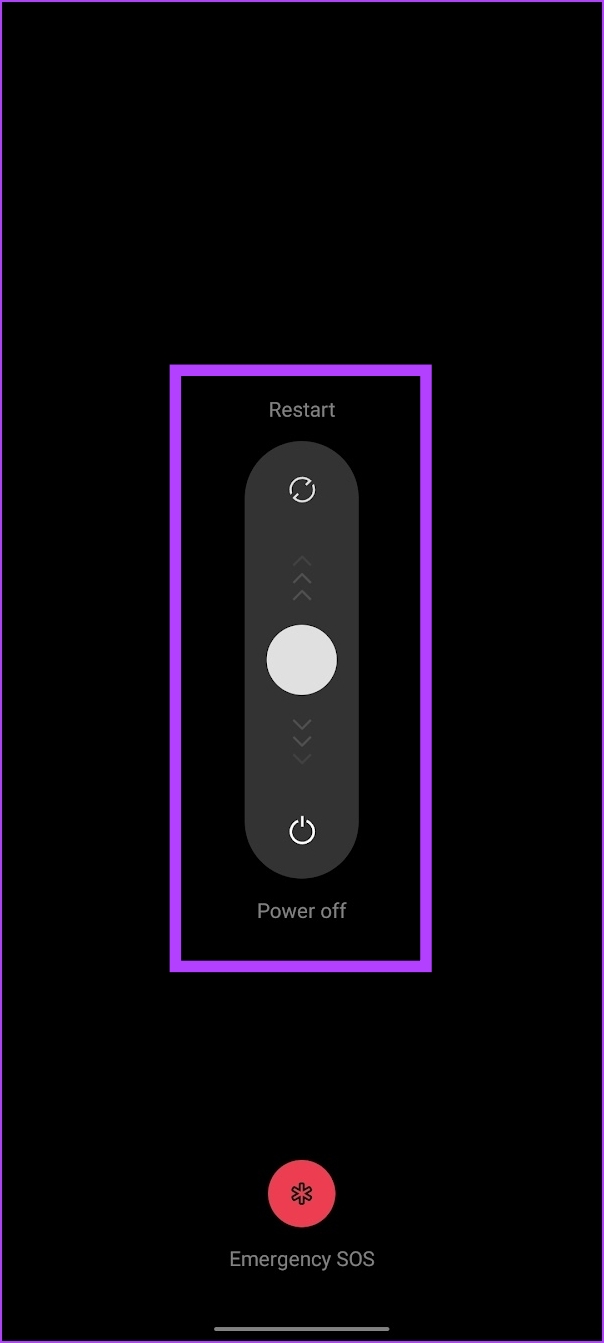
7. Aggiorna WhatsApp
Se molti utenti si trovano ad affrontare il problema di non essere in grado di caricare più documenti contemporaneamente, WhatsApp ne prenderà sicuramente nota e rilascerà un aggiornamento per correggere il bug. Quindi, assicurati di eseguire l’ultima versione di WhatsApp sul tuo telefono.
Passaggio 1: Apri WhatsApp su Play Store o App Store dal link sottostante.
Passaggio 2: tocca Aggiorna.
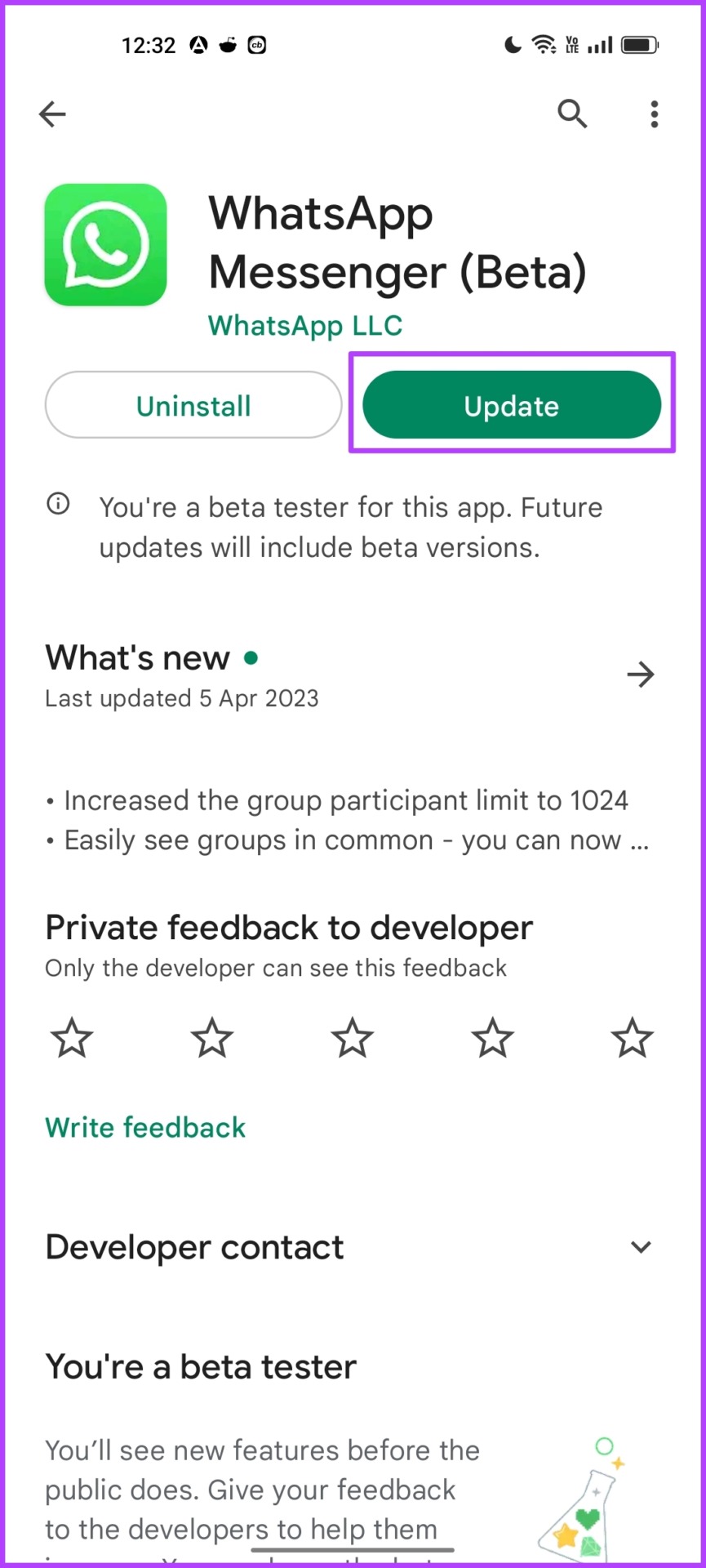
8. Svuota la cache di WhatsApp
Svuotare la cache di un’app sul tuo dispositivo Android cancella tutti i file spazzatura accumulati che potrebbero essere responsabili dell’esecuzione di bug. Pertanto, come regola generale, la cancellazione della cache viene essenzialmente utilizzata come tentativo di risolvere qualsiasi problema con un’app sul tuo telefono Android. Lo stesso vale per il problema di non poter inviare più documenti su WhatsApp.
Quindi, ecco come svuotare la cache su WhatsApp.
Passaggio 1: Tocca a lungo l’icona di WhatsApp.
Passaggio 2: tocca Informazioni sull’app.
Passaggio 3: tocca Utilizzo spazio di archiviazione.
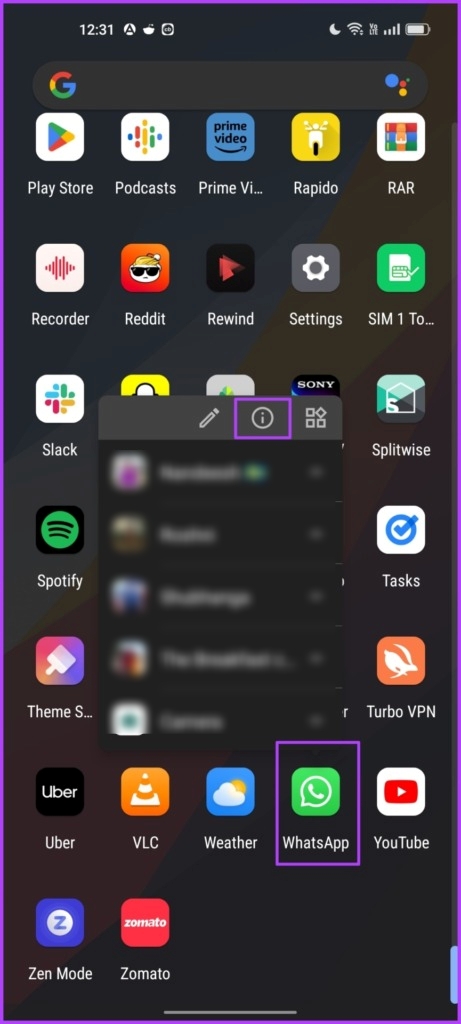
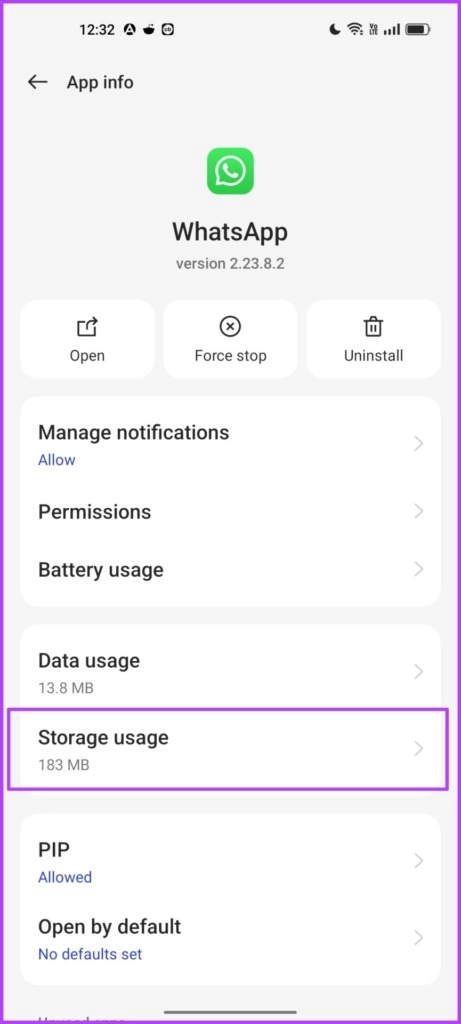
Passaggio 4: seleziona Cancella cache.
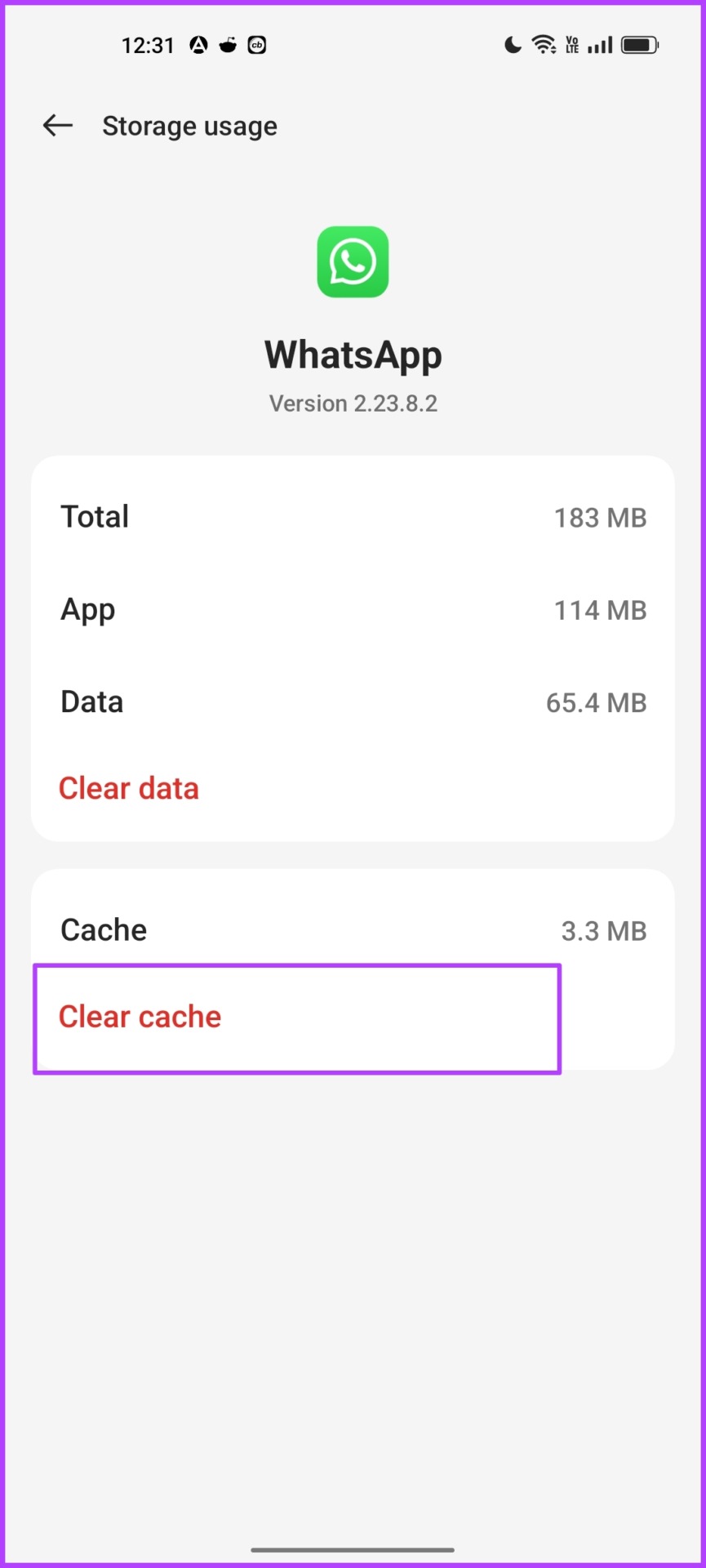
9. Reinstalla WhatsApp
Come ultima risorsa, puoi provare a reinstallare WhatsApp sul tuo telefono. Tuttavia, ti invitiamo ad assicurarti che venga eseguito il backup delle chat di WhatsApp poiché verranno tutte cancellate una volta disinstallate. Grazie alla funzione di crittografia end-to-end, il recupero delle chat eliminate è quasi impossibile a meno che non sia stato eseguito il backup.
Passaggio 1: tocca a lungo l’icona di WhatsApp.
Passaggio 2: tocca Informazioni sull’app. Ora, disinstalla WhatsApp dal tuo telefono.
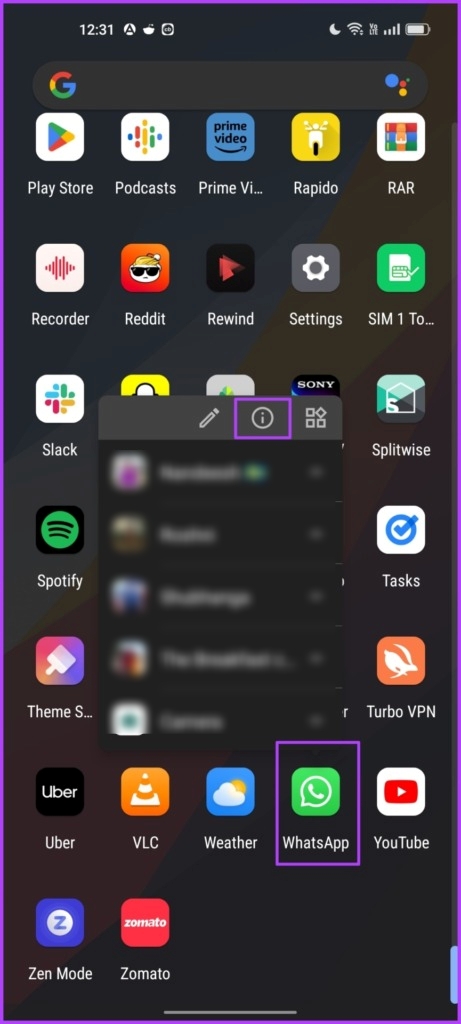
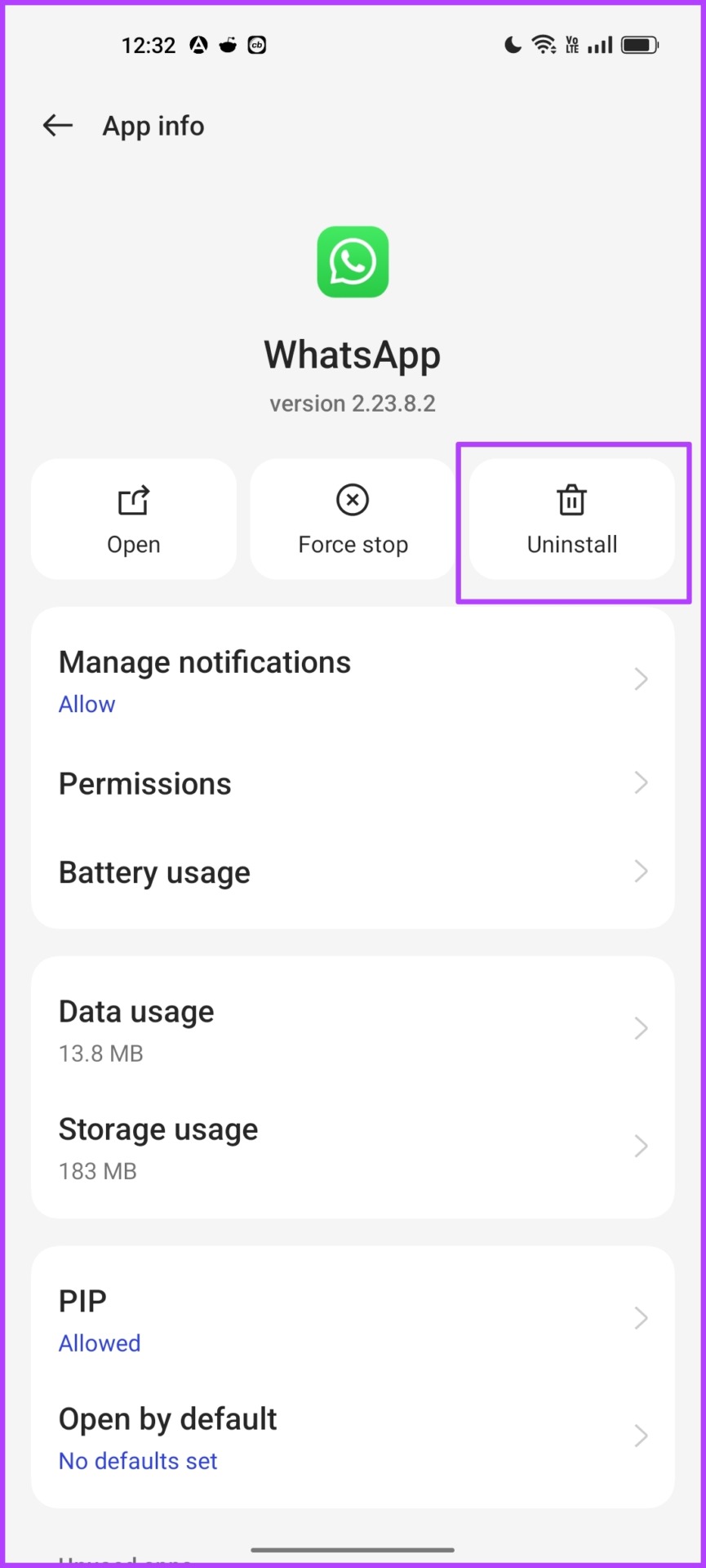
Passaggio 2: Apri WhatsApp su Play Store o App Store per installare nuovamente WhatsApp.
Questo è tutto ciò che devi fare se non sei in grado di inviare più documenti su WhatsApp. Tuttavia, se hai ulteriori domande, consulta la sezione FAQ di seguito.
Domande frequenti sui documenti WhatsApp
1. Quanti documenti puoi inviare contemporaneamente su WhatsApp?
Puoi inviare fino a 100 file contemporaneamente su WhatsApp.
2. Puoi inviare un’immagine come documento su WhatsApp su iPhone?
Sì. Tuttavia, non è facile come inviarlo su un dispositivo Android. Innanzitutto, devi salvare l’immagine nell’app File sul tuo iPhone e quindi inviare l’immagine come documento su WhatsApp.
3. Di quanto si riduce la qualità dell’immagine su WhatsApp?
La qualità dell’immagine si riduce di circa il 70 % su WhatsApp.
Condividi rapidamente i tuoi file
Speriamo che questo articolo ti abbia aiutato a risolvere il problema dell’impossibilità di inviare più documenti su WhatsApp. Tuttavia, WhatsApp dovrebbe funzionare su un aggiornamento che non riduca la qualità dell’immagine. In questo modo, l’invio di un’immagine come documento, anche senza anteprima, può essere completamente eliminato!

